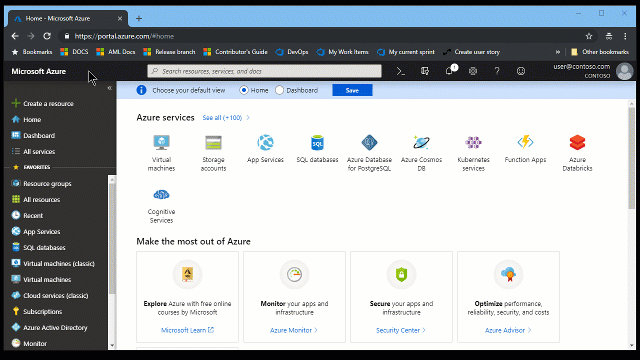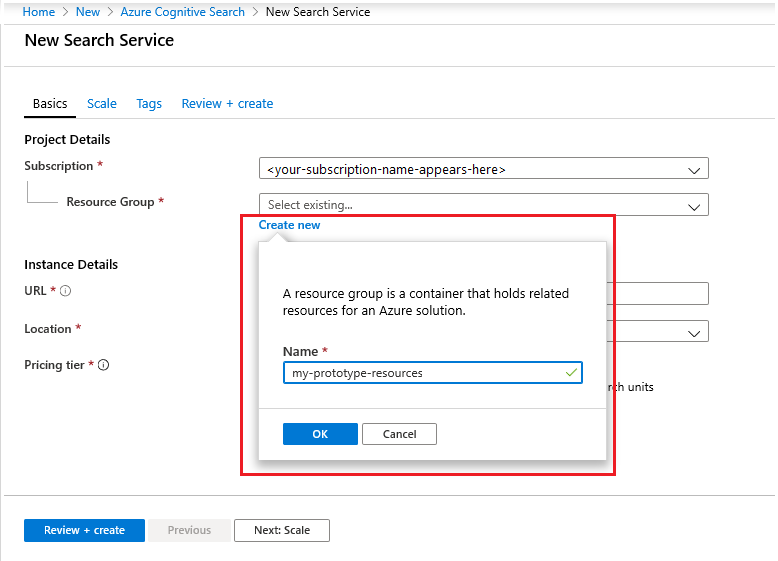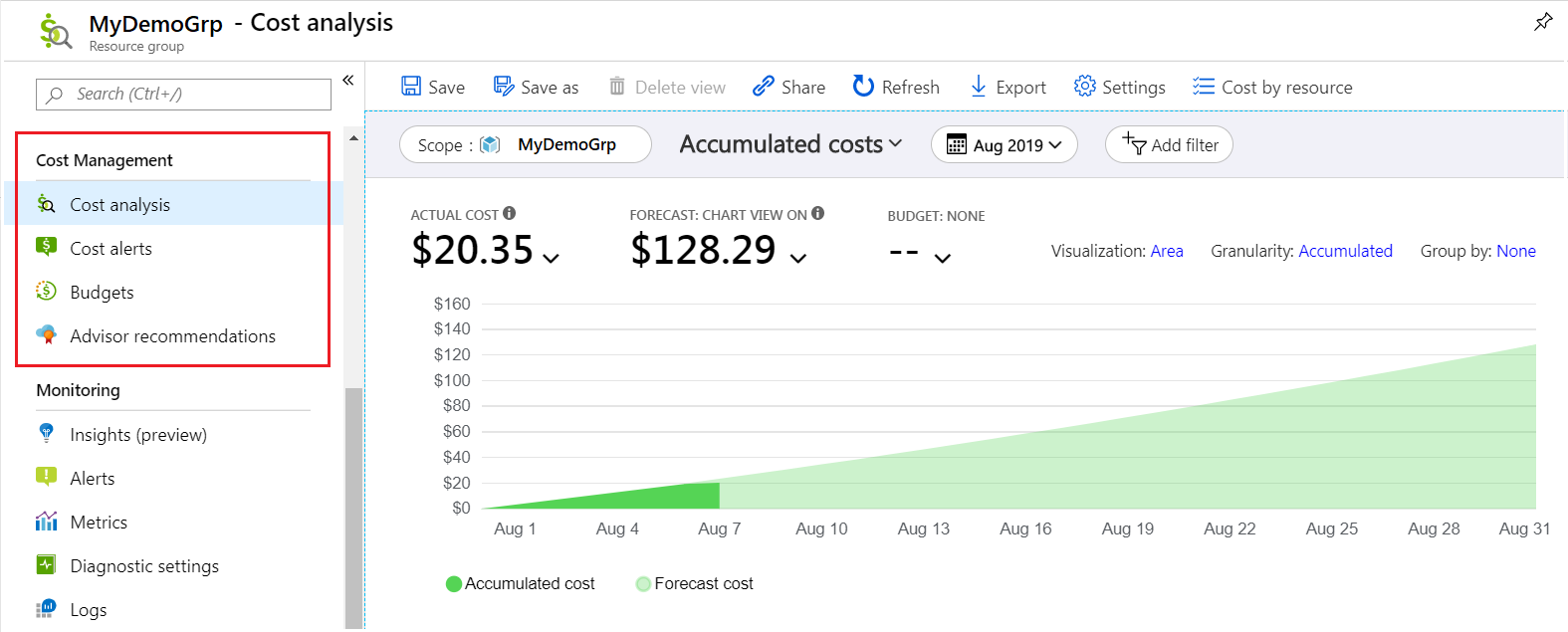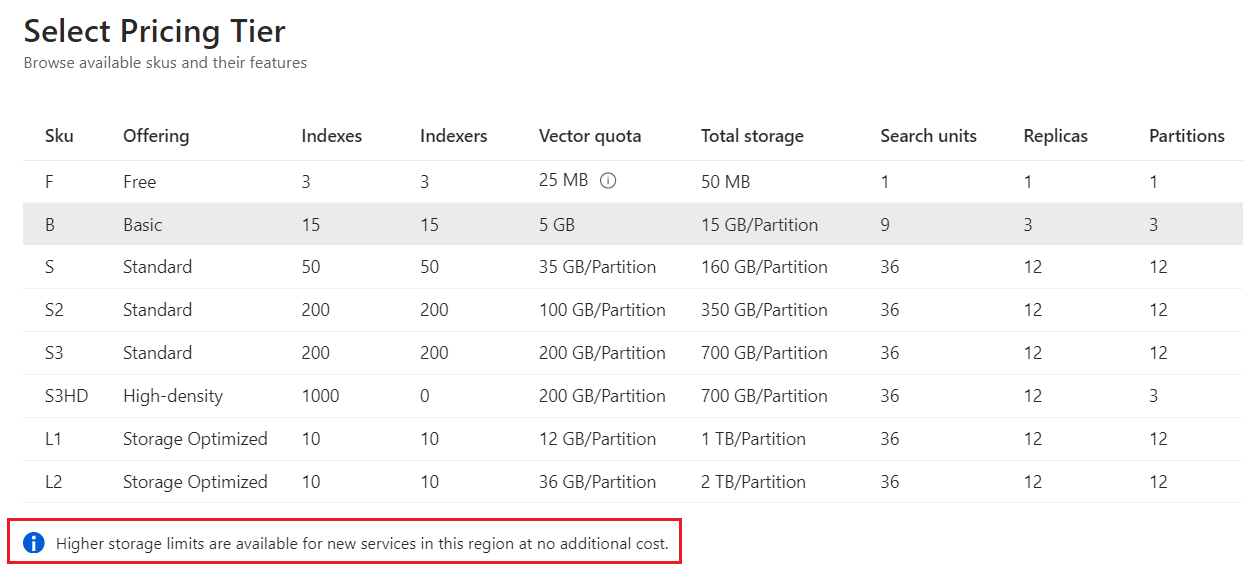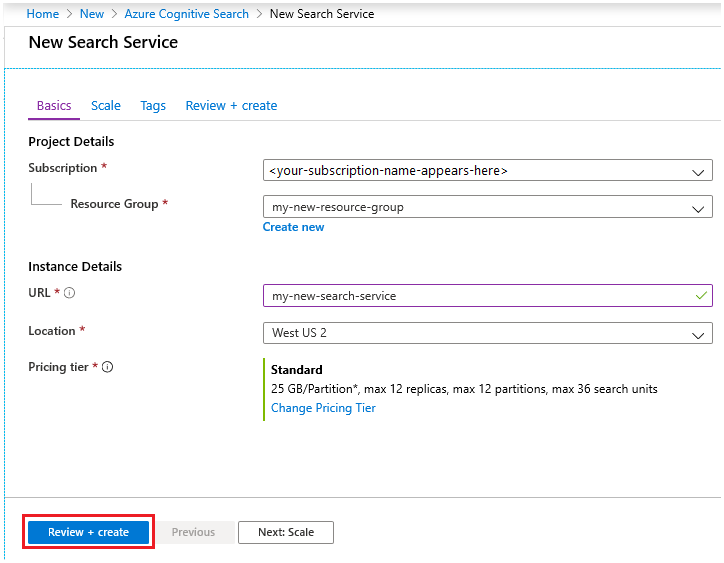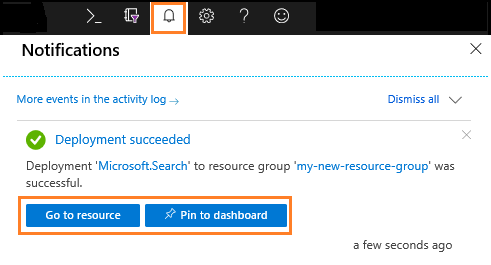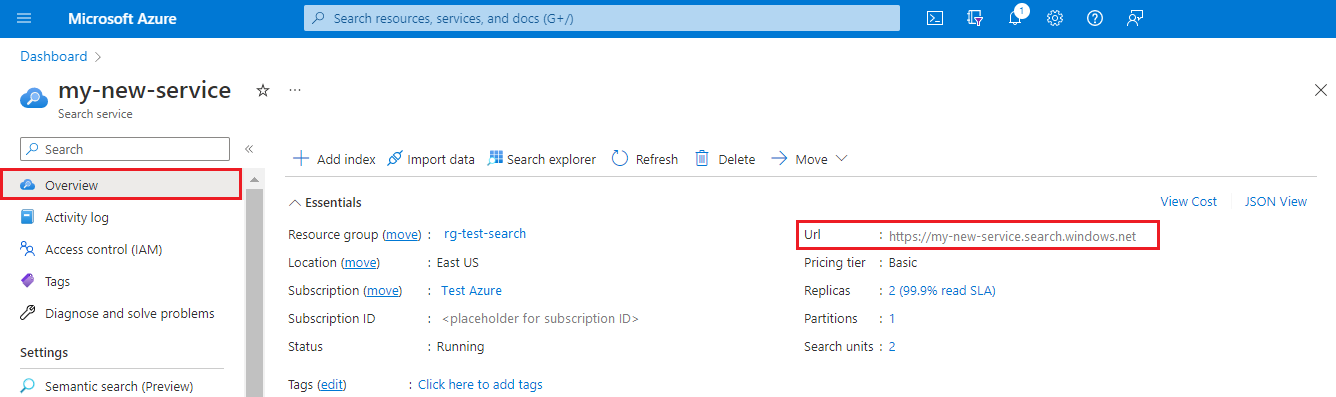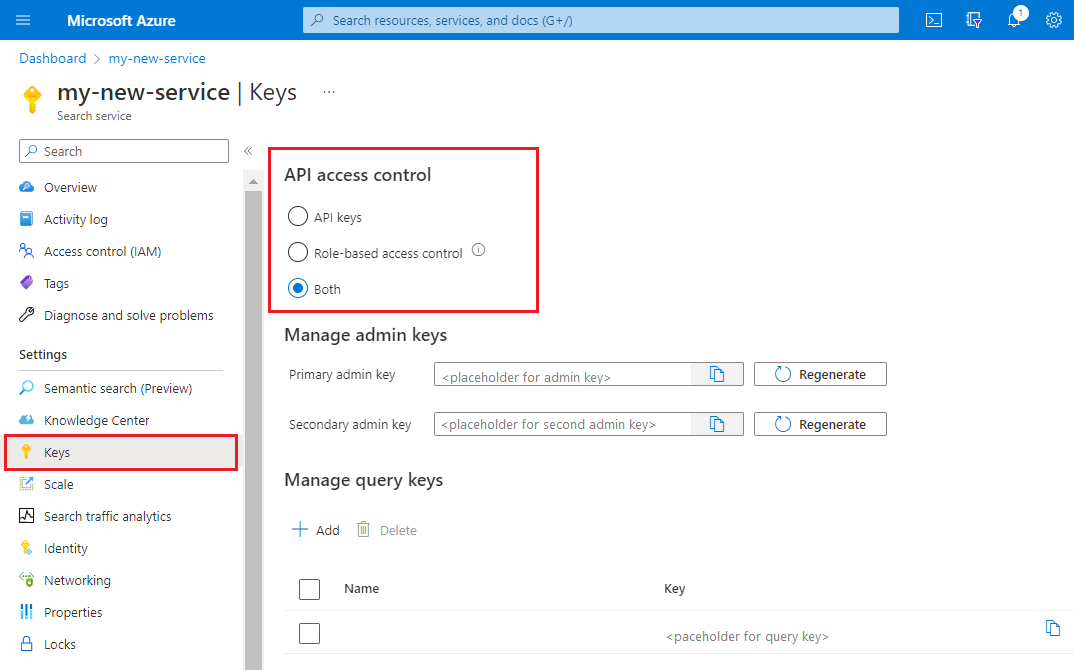Création d’un service Recherche Azure AI dans le portail
Recherche Azure AI est une plateforme de récupération d’informations pour les entreprises. Elle prend en charge la recherche traditionnelle et la recherche basée sur l’IA conversationnelle pour permettre des expériences de type « conversation avec vos données » sur votre contenu propriétaire.
Le moyen le plus simple de créer un service est d’utiliser le Portail Azure, comme expliqué dans cet article.
Vous pouvez aussi utiliser Azure PowerShell, l’interface Azure CLI, l’API REST de gestion, un modèle de service Azure Resource Manager, un fichier Bicep ou Terraform.
Avant de commencer
Certaines propriétés de service sont fixes pendant la durée de vie du service. Avant de créer le service, choisissez un nom, une région et un niveau.
Nom du service fait partie du point de terminaison d’URL. Le nom doit être unique et conforme aux règles d’attribution de noms.
Région détermine la résidence des données et la disponibilité de certaines fonctionnalités. Le classeur sémantique et l’intégration d’Azure AI sont soumis à des exigences régionales. Assurez-vous que la région sélectionnée prend en charge les fonctionnalités dont vous avez besoin.
Niveau de service détermine l’infrastructure, les limites de service et la facturation. Certaines fonctionnalités ne sont pas disponibles pour les niveaux inférieurs ou spécialisés.
S’abonner (payant ou gratuit)
La recherche payante (ou facturable) se produit lorsque vous choisissez un niveau facturable (Essentiel ou supérieur) à la création de la ressource sur un abonnement Azure facturable.
Pour essayer Recherche Azure AI gratuitement, ouvrez un compte Azure gratuit, puis créez votre service de recherche en choisissant le niveau Gratuit. Vous pouvez avoir un service de recherche gratuit par abonnement Azure. Les services de recherche gratuits sont destinés à une évaluation à court terme du produit pour les applications hors production. En général, vous pouvez suivre tous les guides de démarrage rapide et la plupart des tutoriels, à l’exception de ceux présentant un classeur sémantique (ce dernier nécessite un service facturable). Les services gratuits inactifs pendant une période prolongée peuvent être supprimés par Microsoft pour faire de la place à d'autres services.
Vous pouvez également utiliser des crédits gratuits pour tester les services Azure payants. Avec cette approche, vous pouvez créer votre service de recherche au niveau Essentiel ou à un niveau supérieur pour obtenir plus de capacité. Votre carte de crédit n’est pas débitée tant que vous n’avez pas explicitement modifié vos paramètres pour demander à l’être. Vous pouvez également activer des crédits Azure dans un abonnement Visual Studio. Un abonnement Visual Studio vous donne droit chaque mois à des crédits que vous pouvez utiliser pour les services Azure payants.
Trouver l’offre Recherche Azure AI
Connectez-vous au portail Azure.
Dans le coin supérieur gauche, sélectionnez (Créer une ressource).
Utilisez la barre de recherche pour effectuer des « Recherche Azure AI ».
Sélectionnez un abonnement
Si vous avez plusieurs abonnements, choisissez-en un pour votre service de recherche. Si vous implémentez le chiffrement géré par le client ou si vous utilisez d’autres fonctionnalités qui dépendent d’identités de service managées pour l’accès externe aux données, choisissez le même abonnement que celui utilisé pour Azure Key Vault ou d’autres services pour lesquels des identités managées sont utilisées.
Définir un groupe de ressources
Un groupe de ressources est un conteneur qui contient des ressources associées de votre solution Azure. Il est utile de consolider les ressources à solution identique, de surveiller les coûts et de vérifier la date de création de votre service de recherche.
Au fil du temps, vous pouvez effectuer le suivi des coûts actuels et prévus ou consulter les frais des différentes ressources. La capture d’écran suivante montre le type d’informations relatives aux coûts que vous pouvez vous attendre à voir quand vous combinez plusieurs ressources dans un groupe.
Conseil
Les groupes de ressources simplifient le nettoyage, car la suppression d’un groupe de ressources supprime tout ce qu’il contient.
Nommer le service
Dans Détails de l’instance, indiquez un nom de service dans le champ URL. Le nom fait partie du point de terminaison vers lequel les appels d’API sont émis : https://your-service-name.search.windows.net. Par exemple, si vous souhaitez que le point de terminaison soit https://myservice.search.windows.net, vous devez entrer myservice.
Configuration requise du nom du service :
- Unique dans l’espace de noms search.windows.net
- Longueur comprise entre 2 et 60 caractères
- Se compose de lettres minuscules, de chiffres ou de tirets (
-) - Les deux premiers caractères ou le dernier ne doivent pas être des tirets
- N’utilisez pas de tirets consécutifs où que ce soit
Conseil
Si vous avez plusieurs services de recherche, cela permet d’inclure la région (ou l’emplacement) dans le nom du service comme convention d’affectation de noms. Un nom comme mysearchservice-westus peut vous dispenser d’un tour dans la page de propriétés lors du choix de combiner ou d’attacher des ressources.
Choisissez une région.
Important
En raison d’une forte demande, Recherche Azure AI n’est actuellement pas disponible pour les nouvelles instances dans certaines régions.
Si vous utilisez plusieurs services Azure, les placer tous dans la même région réduit (voire évite) les frais de bande passante. Il n’y a aucun frais pour les sorties de données entre des services de la même région.
En règle générale, choisissez une région proche de vous, sauf si les considérations suivantes s’appliquent :
Votre région la plus proche n’a plus de capacité. Un des avantages de l’utilisation du portail Azure pour la configuration des ressources est qu’il fournit seulement les régions et les niveaux disponibles.
Vous voulez utiliser la segmentation et la vectorisation des données intégrées, ou des compétences intégrées pour l’enrichissement par IA. Les opérations intégrées ont des exigences en matière de région.
Vous voulez utiliser Stockage Azure pour l’indexation basée sur un indexeur ou vous devez stocker des données d’application qui ne se trouvent pas dans un index. L’état de session de débogage, les caches d’enrichissement et les bases de connaissances sont des fonctionnalités de Recherche Azure AI qui ont une dépendance de Stockage Azure. La région que vous choisissez pour Stockage Azure a des implications pour la sécurité réseau. Plus précisément, si vous configurez un pare-feu, vous devez placer les ressources dans des régions distinctes. Pour plus d’informations, consultez Connexions sortantes de Recherche Azure AI vers Stockage Azure.
Check-list pour choisir une région
Recherche Azure AI est-il disponible dans une région proche ? Consultez la liste des régions prises en charge.
Avez-vous un niveau spécifique en tête ? Consultez la disponibilité des régions par niveau.
Avez-vous des exigences en matière de continuité d’activité et de reprise d’activité (BCDR) ? Créez deux services de recherche ou plus dans les paires régionales des zones de disponibilité. Par exemple, si vous opérez en Amérique du Nord, vous pouvez choisir EUA Est et EUA Ouest, ou EUA Centre Nord et EUA Centre Sud, pour chaque service de recherche.
Avez-vous besoin d’un enrichissement par IA, d’une segmentation et d’une vectorisation des données intégrées ou d’une recherche d’images multimodale ? La Recherche Azure AI, Azure OpenAI et le multiservice Azure AI doivent coexister dans la même région.
Commencez par les régions Azure OpenAI parce qu’elles présentent la plus grande variabilité. Azure OpenAI fournit des modèles d’incorporation et des modèles de conversation pour la RAG et la vectorisation intégrée.
Consultez les régions de la Recherche Azure AI pour en trouver une qui corresponde à votre région Azure OpenAI. Si vous utilisez l’OCR, la reconnaissance d’entités ou d’autres compétences fournies par Azure AI, la colonne Intégration de l’IA indique si le multiservice Azure AI se trouve dans la même région que la Recherche Azure AI.
Consultez Régions de l’incorporation multimodale pour les API multimodales et la recherche d’images. Cette API est accessible via un compte de multiservice Azure AI, mais elle est disponible dans moins de régions que le multiservice Azure AI en général.
Régions qui ont le plus en commun
Actuellement, les régions suivantes ont le plus en commun entre les trois services (Recherche Azure AI, Azure OpenAI, Azure AI Vision multimodal). Cette liste n’est pas définitive et d’autres possibilités peuvent exister en plus des régions listées ici, en fonction du niveau. De plus, l’état des régions peut changer rapidement, donc veillez à confirmer votre choix de région avant l’installation.
- Amériques : USA Ouest
- Europe : France Centre, Europe Nord, Suède Centre
Choisir un niveau
La Recherche Azure AI est disponible à différents niveaux tarifaires : Gratuit, De base, Standard ou À stockage optimisé. Chaque niveau a ses propres capacité et limites. Il existe également plusieurs fonctionnalités dépendantes du niveau.
Consultez les descriptions des niveaux pour connaître les spécifications de calcul, la disponibilité des fonctionnalités et la disponibilité des régions.
Les niveaux De base et Standard sont les options les plus courantes pour les charges de travail de production, mais de nombreux clients commencent avec le service gratuit. Les principales différences entre les niveaux facturables sont la taille et la vitesse des partitions, ainsi que les limites au nombre d’objets que vous pouvez créer.
Les services de recherche créés après le 3 avril 2024 ont des partitions plus grandes et des quotas de vecteurs plus élevés à tous les niveaux facturables.
N’oubliez pas que vous ne pouvez pas changer de niveau tarifaire une fois le service créé. Si vous avez besoin d’un niveau plus ou moins élevé, vous devez recréer le service.
Créer votre service
Une fois que vous avez fourni les entrées nécessaires, continuez et créez le service.
Votre service est déployé en quelques minutes. Vous pouvez superviser la progression par le biais de notifications Azure. Vous pouvez épingler le service à votre tableau de bord afin d’y accéder plus facilement la prochaine fois.
configurer l’authentification ;
Si vous n’utilisez pas le portail, l’accès programmatique à votre nouveau service nécessite de spécifier le point de terminaison d’URL et une connexion authentifiée. Vous pouvez utiliser l’une ou l’autre des deux options suivantes :
Lors de la configuration d’une connexion par programmation, vous avez besoin du point de terminaison du service de recherche. Dans la page Vue d’ensemble, recherchez et copiez le point de terminaison d’URL sur le côté droit de la page.
Pour définir les options d’authentification, utilisez la page Clés. La plupart des guides de démarrage rapide et des didacticiels utilisent des clés API pour plus de simplicité, mais si vous configurez un service pour les charges de travail de production, envisagez d’utiliser des rôles Azure. Vous pouvez copier des clés à partir de cette page.
Un point de terminaison et une clé ne sont pas nécessaires pour les tâches effectuées via le portail. Le portail est déjà lié à votre ressource Recherche Azure AI avec des droits d’administrateur. Pour une procédure pas à pas sur le portail, commencez par Démarrage rapide : créer un index Recherche Azure AI dans le portail.
Mettre à l’échelle le service
Une fois votre service de recherche approvisionné, vous pouvez le mettre à l’échelle en fonction de vos besoins. Pour un niveau facturable, vous pouvez mettre le service à l’échelle dans deux dimensions : réplicas et partitions. Pour le service gratuit, le scale-up n’est pas disponible et la configuration des réplicas et des partitions n’est pas proposée.
Les partitions permettent à votre service de stocker plus de documents et d’effectuer des recherches dans un plus grand nombre de documents.
Les réplicas permettent à votre service de gérer une charge supérieure de requêtes de recherche.
L’ajout de ressources augmente votre facture mensuelle. Le calculatrice de prix peut vous aider à comprendre les conséquences de l’ajout de ressources pour la facturation. N’oubliez pas que vous pouvez ajuster les ressources en fonction de la charge. Par exemple, vous pouvez augmenter les ressources pour créer un index initial complet, puis les réduire ultérieurement à un niveau plus approprié pour l’indexation incrémentielle.
Important
Un service doit avoir 2 réplicas pour SLA en lecture seule et 3 réplicas pour SLA en lecture/écriture.
- Accédez à la page du service de recherche dans le portail Azure.
- Dans le volet de navigation de gauche, sélectionnez Paramètres>Mise à l’échelle.
- Utilisez le curseur pour ajouter des ressources de chaque type.
Quand ajouter un deuxième service
La plupart des clients utilisent un seul service provisionné à un niveau suffisant pour la charge prévue. Un service peut héberger plusieurs index, soumis aux limites maximales du niveau sélectionné, chaque index étant isolé des autres. Dans la Recherche Azure AI, les requêtes ne peuvent être dirigées que vers un seul index, ce qui réduit les risques de récupération des données accidentelle ou intentionnelle à partir d’autres index du même service.
Bien que la plupart des clients utilisent un seul service, une redondance des services peut être nécessaire en cas d’exigences opérationnelles particulières, notamment :
Continuité d’activité et reprise d’activité (BCDR). Recherche Azure AI ne fournit pas de basculement instantané en cas de panne.
Les architectures mutualisées appellent parfois deux ou plusieurs services.
Les applications déployées à l’échelle mondiale peuvent nécessiter des services de recherche dans chaque zone géographique pour réduire au minimum la latence.
Remarque
Dans Recherche Azure AI, vous ne pouvez pas séparer les opérations d’indexation et de requête. Par conséquent, il n’est jamais question de créer plusieurs services pour des charges de travail séparées. Un index est toujours interrogé sur le service dans lequel il a été créé (vous ne pouvez pas créer un index dans un service et le copier dans un autre).
Il n’est pas nécessaire de disposer d’un second service pour la haute disponibilité. La haute disponibilité des requêtes est atteinte si vous utilisez au moins deux réplicas dans le même service. Les mises à jour des réplicas sont séquentielles, ce qui signifie qu’au moins l’un d’eux est opérationnel lors du déploiement d’une mise à jour de service. Pour plus d’informations sur la disponibilité, consultez la page Contrats de niveau de service.
Ajouter des services supplémentaires à un abonnement
Recherche Azure AI limite le nombre de services de recherche que vous pouvez initialement créer dans un abonnement. Si vous atteignez votre limite maximale, vous pouvez demander plus de quota.
Vous devez disposer d’autorisations Propriétaire ou Contributeur sur l’abonnement pour demander plus de quota. En fonction de la région et de la capacité du centre de données, vous pouvez automatiquement demander un quota supplémentaire pour ajouter des services à votre abonnement. Si la demande échoue, vous devez soit diminuer le nombre, soit déposer un ticket de support. Pour une augmentation importante du quota, par exemple plus de 30 services supplémentaires, vous devez vous attendre à un délai d’un mois.
Connectez-vous au Portail Azure, recherchez « quotas » dans votre tableau de bord, puis sélectionnez le service Quotas.
Dans la page Vue d’ensemble du quota, sélectionnez Rechercher.
Définissez des filtres pour pouvoir passer en revue le quota existant de services de recherche dans l’abonnement actuel. Nous vous recommandons de filtrer par utilisation.
Trouvez la région et le niveau qui ont besoin d’un quota supplémentaire, puis sélectionnez l’icône crayon Modifier pour commencer votre demande.
Dans les Détails du quota, spécifiez l’emplacement, le niveau et une nouvelle limite pour le quota de votre abonnement. Aucune des valeurs ne peut être vide. La nouvelle limite doit être supérieure à la limite actuelle. Si la capacité régionale est limitée, votre demande ne sera pas approuvée automatiquement. Dans ce scénario, un rapport d’incident est généré en votre nom pour examen et résolution.
Envoyez la demande.
Analysez les notifications dans le Portail Azure pour obtenir les mises à jour d’état sur la nouvelle limite. La plupart des demandes sont approuvées dans les 24 heures.
Étapes suivantes
Après avoir approvisionné un service, vous pouvez rester dans le portail et créer votre premier index.
Vous souhaitez optimiser et réduire vos coûts de cloud ?